Questa funzione consente di classificare valori o calcoli in base a una colonna o misura specificata. Consente agli utenti di determinare il rango di ciascuna riga in una tabella rispetto ad altre righe, utilizzando una misura selezionata come base per il confronto.
Il risultato del RANKX La funzione è un numero intero che rappresenta la posizione della riga nella classifica. Questa esercitazione illustra come usare la funzione RANKX in Power BI.
Sintassi e parametri di RANKX
La sintassi di RANKX la funzione è la seguente:
RANKX(
La funzione accetta quattro argomenti:
Tavolo : la tabella, l'espressione di tabella o la colonna che contiene i valori da classificare o su cui è necessario eseguire la classificazione.
Espressione : la misura, la colonna o l'espressione che contiene i valori da classificare.
Valore : il valore da classificare. È un argomento facoltativo e, se omesso, la funzione restituirà il rango per ogni riga in base all'intera colonna.
Ordine : l'ordine in cui i valori devono essere classificati (ascendente o discendente). Può assumere i valori 1 O 0 , Dove 1 rappresenta l'ordine discendente e 0 rappresenta l'ordine crescente. Per impostazione predefinita, è impostato su 1 . Naturalmente, questo è un altro parametro facoltativo.
[
Come utilizzare RANKX in Power BI
Per utilizzare RANKX in Power BI, attenersi alla seguente procedura:
Passaggio 1: preparare i dati
Assicurati che i tuoi dati siano caricati in Power BI e organizzati in formato tabella, con le colonne che desideri classificare e la misura che utilizzerai per la classificazione (ad esempio, vendite, entrate).
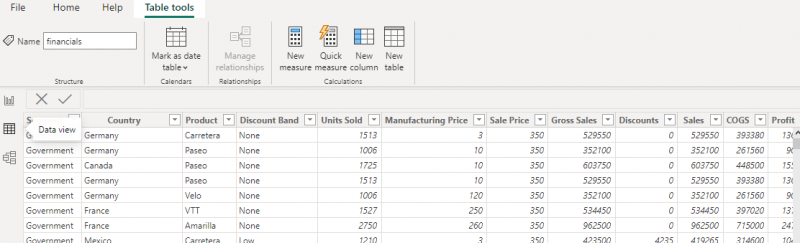
Passaggio 2: crea una misura
Crea una nuova misura selezionando 'Nuova misura' dalla scheda 'Modellazione'. Scrivere una misura DAX che definisca la base per la classificazione. Ad esempio, per classificare i prodotti in base alle vendite, crea una misura utilizzando SOMMA per aggregare le vendite per ciascun prodotto.

Passaggio 3: scrivere la funzione/formula RANKX
Il passo successivo è utilizzare il file RANKX funzione in una nuova misura per calcolare il rango di ciascun elemento. La funzione richiede il nome della tabella, la misura creata nel passaggio precedente e, facoltativamente, l'ordine di classificazione (ascendente o discendente) e la modalità di gestione dei valori di parità.
Per esempio:
Classifica vendite = RANGOX(finanziari, [Vendite lorde], , DESC, Denso)Fare clic su 'Invio' per creare la misura. La nuova misura apparirà nel riquadro “Campi”.
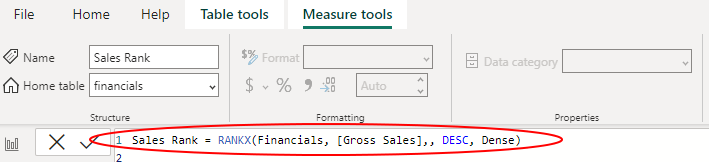
Passaggio 4: crea la visualizzazione
Una volta ottenuta la misura, puoi utilizzarla per creare visualizzazioni aggiungendo una tabella o un grafico all'area di disegno del report e includendo la colonna che desideri classificare e la misura di classificazione appena creata. In alternativa, è possibile trascinare la nuova misura in un oggetto visivo, ad esempio una tabella o un grafico, per visualizzare i valori classificati.
Esempi di RANKX in Power BI
Di seguito sono riportati alcuni dei principali esempi di Power BI:
Esempio 1: classificare le vendite per regione
Supponendo di avere una tabella di dati di vendita che include la regione, il venditore e le vendite totali, per classificare le vendite per regione in ordine decrescente, inizia creando una nuova misura selezionando 'Nuova misura' dalla scheda 'Modellazione'. Nella barra della formula, inserisci la funzione RANGOX con gli argomenti appropriati.
Per esempio:
Classifica vendite = RANGOX(Vendite, [Vendite totali], [Vendite totali], DESC)Una volta terminata la formula, fai clic su 'Invio' per creare la misura e la nuova misura verrà visualizzata nel riquadro 'Campi'. Infine, trascina i campi 'Regione' e 'Classifica vendite' in un oggetto visivo tabella per visualizzare le vendite classificate per regione.
Esempio 2: classificare i prodotti in base alle vendite
Se disponi di una tabella di dati di prodotto che include il nome del prodotto, la categoria e le vendite totali, puoi classificare i prodotti in base alle vendite in ordine decrescente all'interno di ciascuna categoria creando dalla scheda 'Modellazione' prima di inserire la funzione RANKX con gli argomenti appropriati in la barra della formula.
Per esempio:
Classifica prodotto = RANKX(FILTER(Prodotti, [Categoria] = SELECTEDVALUE(Prodotti[Categoria])), [Vendite totali], [Vendite totali], DESC)Fai clic su 'Invio' e la nuova misura verrà visualizzata nel riquadro 'Campi'. Completa la procedura trascinando i campi 'Categoria', 'Nome prodotto' e 'Classifica prodotto' in un oggetto visivo tabella per visualizzare i prodotti classificati per categoria.
Conclusione
IL RANKX La funzione in Power BI è uno strumento prezioso per eseguire calcoli di classificazione e ottenere informazioni dettagliate sui dati. Questa funzione può aiutarti a identificare i top performer, tenere traccia delle tendenze ed eseguire varie analisi della concorrenza. Questo tutorial ha trattato la sintassi, come utilizzare Power BI RANKX ed esempi pratici per aiutarti a iniziare con la funzione.